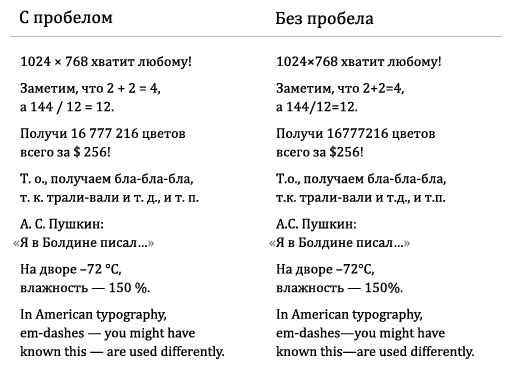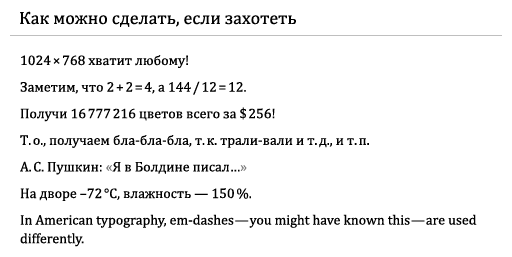что такое пробел на компьютере
Всё (или почти всё) о пробеле
Как следует из заголовка, речь в статье пойдёт о неотъемлемой части любого русскоязычного (и не только) текста — о пробеле. Мы затронем историю пробела, виды пробелов, вопросы употребления пробела в веб-типографике.
История межсловного пробела
Межсловный пробел — сравнительно позднее изобретении в истории человеческой мысли. Глубоко история пробела изложена в книге Пола Санджера (Paul Saenger) «Space between Words: The Origins of Silent Reading», а также, несколько менее глубоко, в книге Иоганнеса Фридриха «История письма».
Также есть неплохая статья Антона Бизяева о пробелах и об их истории «В начале пробелов не было», которая была опубликована в 1997 году в журнале «Publish».
Вкратце, пробел появился достаточно поздно, в тех письменностях, где отсутствие разграничения слов приводило к сложности чтения (так называемое консонантное письмо, где записываются только согласные звуки). Однако в греческом и латыни, в которых записывали и гласные звуки, использование пробела было утеряно. Пол Санджер связывает это с тем, что чтение производилось вслух, что упрощало разграничение слов при восприятии текста.
Вновь пробел начал использоваться приблизительно в VII—IX вв. н. э., и эта традиция пришла из Ирландии, где у писцов и чтецов родным языком являлся древнеирландский, а религиозная литература записывалась на латыни. По-видимому, по этой причине монахи испытывали трудности с чтением вслух. Считается, что появление пробела плотно связано с постепенным переходом от чтения вслух к чтению про себя. Примерами книг на латыни с межсловными пробелами являются памятники британской литературы: Евангелие из Дарроу (VII в.) и Келлская книга (VIII—IX вв.).
В глаголице и кириллице пробел также отсутствовал, и в привычном нам смысле используется только с XVII века.
До того, как человечество изобрело наборный шрифт, никакой особенной классификации межсловных пробелов не было — ставили писцы пробелы на глазок и ставили. Напомню (мы писали об этом в статье «Выключка по ширине»), что рукопись и ксиллография относятся к способам создания текстов без подвижности литер. Естественно, пробелы могли получаться различной ширины, так как пропуски делались вручную.
Пробелы в ручном наборе
Когда подвижность литер появилась (а произошло это с появлением наборных шрифтов), появились соответственно и вопросы — а как же ставить пробелы, чтобы соблюдалась выключка по ширине?
Технология ручного набора такова, что набранная строка полностью зажимается в верстатке и в гранке, и, соответственно, должна иметь ширину, практически точно равную ширине полосы (подробнее с технологией ручного набора можно познакомиться в одноимённой книге М. В. Шульмейстера).
Строка при ручном наборе набиралась из литер (брусков, на торце которых делались выпуклые зеркальные копии букв, отпечатывающиеся на бумаге), а межсловные пробелы создавались с помощью так называемых шпаций — брусков различной толщины, у которых на торце нет печатающей поверхности. Выглядит это примерно вот так. Шпации для каждого кегля шрифта, естественно, выпускались свои, и имели различную ширину. Например, для шрифта кегля 10 пунктов (стандартный кегль для большинства текстовых изданий) выпускались шпации шириной 10, 5, 4, 3, 2 и 1 пункт.
Шпации шириной в кегль назывались кегельными или круглыми. Шпации в половину кегельной назывались полукегельными или полукруглыми. Также существует название «тонкая шпация», под которой понимают шпации толщиной 1—2 пункта для шрифта кегля 8—12 пунктов. То есть, для шрифта кегля 10 пунктов тонкая шпация обычно составляет 2 пункта (соответственно, 1⁄5 кегельной). Однако, в связи с отсутствием точного определения тонкой шпации, в руководствах издателя, редактора и верстальщика обычно говорят не об отбивке на тонкую шпацию, а об отбивке на столько-то пунктов (считая, что кегль шрифта равен 10 пунктам).
Таким образом, нужно понимать, что в зависимости от кегля шрифта доля круглой шпации (треть, четверть и т. п.) может иметь разную ширину в пунктах, и наоборот.
Традиционная ширина межсловного пробела
Итак, разобравшись с тем, что такое круглая и полукруглая шпации, перейдём к принятой в российском наборе ширине собственно межсловного пробела.
Шульмейстер пишет (стр. 94), что при наборе строки между словами ставится полукруглая. Когда строка набрана до конца, в большинстве случаев её ширина оказывается либо меньше, либо больше ширины полосы набора. Поэтому верстальщику приходится изменять ширину пробелов, уменьшая её минимум до 1⁄4 круглой и увеличивая максимум до 3⁄4 круглой (соответственно, при наборе кеглем 10 пунктов межсловные пробелы могут варьироваться от 3 до 7 пунктов). Естественно, бывают нюансы, зависящие от формата издания, но мы их касаться не будем.
Однако, Шульмейстер оговаривается, что сам по себе межсловный пробел в полукруглую великоват, и использование стандартного пробела в 1⁄3 круглой является как более экономичным с точки зрения расхода бумаги, так зачастую и более красивым. Также использование межсловного пробела в полукруглую не рекомендуется для узких шрифтов.
С появлением строкоотливных машин пробелы стали делаться равномерными по ширине в пределах одной строки, а ширина межсловного пробела стала варьироваться около 1⁄3 круглой.
Компьютерный набор и веб-типографика
В настоящее время мы ограничены возможностями используемых шрифтов, и, естественно, набором символов в Unicode. Нужно помнить, что далеко не все шрифты содержат большинство пробельных Unicode-символов.
При переходе к компьютерным системам вёрстки был совершён переход от указания ширины шпаций в пунктах к указанию ширины шпаций в долях круглой, так как шрифты стали легко масштабироваться до любого кегля, а пробельные элементы должны были оставаться пропорциональными кеглю шрифта.
Символы пробела в Unicode
Использование различных пробелов
Поскольку ширина межсловного пробела фиксирована в шрифте и изменяется автоматически при выключке по ширине, использование других пробельных символов в качестве межсловных оправдано только при наборе печатных изданий, и только при наличии глубокого понимания, для чего это делается.
В обычной вёрстке для веба для разделения слов достаточно пользоваться обычными и неразрывными межсловными пробелами.
Вместе тем, по правилам русскоязычной типографики в ряде мест должна использоваться тонкая шпация (точнее, в справочниках написано о двухпунктовой шпации, но мы будем употреблять термин «тонкая шпация» как наиболее соответствующий и с точки зрения устоявшейся терминологии, и с точки зрения внешнего вида строки при наборе).
Основные правила использования пробелов будут описаны ниже, но в целом мы рекомендуем следующий принцип для использования при вёрстке для веба.
Использование только тонкой шпации из всего разнообразия пробельных элементов позволяет, во-первых, сохранить гармоничный вид набранного текста, а во-вторых, не перегружать автора публикации разнообразными правилами употребления шпаций различной дробной ширины.
Обработка пробелов браузерами и поисковиками
При подготовке материала статьи мы провели своеобразный эксперимент на специально подготовленной странице. Яндекс и Google справляются с нестандартными символами хорошо, заменяя при поиске все нестандартные пробельные элементы на обычные (мы считаем, что это — правильное поведение). То есть, они не делают разницы между текстами «два слова», «два слова», «два слова» и т. п.
Основные правила употребления пробелов
Итак, ещё раз подчеркнём, что во всех правилах, перечисленных ниже, тонкая шпация используется только в том случае, когда автор отметает риск использования посетителем сайта браузеров, неверно отображающих тонкую шпацию. К ним относятся некоторые браузеры в *nix (возможно, это связано со встроенными шрифтами), MSIE версии 6.0 и раньше, браузеры для Mac (ими можно пренебречь, так как ошибка рендеринга заключается только в ширине шпации), возможно — некоторые браузеры для мобильных телефонов и КПК.
В том случае, если использование таких браузеров вероятно, мы рекомендуем использовать вместо тонкой шпации обычный или неразрывный межсловный пробелы.
Далее мы опишем те правила расстановки пробелов, которые чаще всего, по нашим наблюдениям, нарушаются при вёрстке текстов. Более подробную информацию о правилах набора текстов можно почерпнуть, например, в «Справочнике издателя и автора» А. Э. Мильчина и Л. К. Чельцовой.
Сокращения и символы
Числа и интервалы
Знаки препинания
Пробел в Ворде
Пробел в Ворде – это пустые промежутки между словами. Появляются пробелы при нажатии на одноименную клавишу, она самая длинная на клавиатуре. Размеры этих промежутков в некоторых случаях могут сильно различаться в одном тексте, и может сложиться ощущение, что между словами вставили несколько пробелов. По сравнению с таким интервалами между словами обычные пробелы кажутся несуразно маленькими. Другими словами текст с разными пробелами выглядит некрасиво.
Большие пробелы
В документах вордовского формата большие пробелы встречаются довольно часто. Причин этому может быть несколько. Наиболее часто размеры пробелов колеблются, когда текст выравнивается по ширине. Это происходит потому, что приложение стремится расположить слова в строке равномерно, но поскольку сами слова состоят из разного количества букв, то есть имеют разную длину, то в одних строках пробелы между словами будут больше, а в других меньше.
Исправить такое оформление поможет вставка переносов, удобнее пользоваться автоматической вставкой. При этом слова и пробелы между ними будут располагаться равномерно, а слова, которые не помещаются в строку полностью, будут разделены согласно правилам переноса.

Неразрывный пробел
Для того чтобы текст был с равными расстояниями между словами часто рекомендуют пользоваться неразрывными пробелами. Ставятся они одновременным нажатием на клавиатуре кнопок Ctrl+Shift+пробел. Однако можно заметить, что при этом слова переносятся с одной строки на следующую без знака переноса и без соблюдения правил переноса слов. Кроме того правый край окончания строк теперь получается не такой ровный как при обычных пробелах.

В текстах с применением неразрывного пробела можно наблюдать следующее: в части предложений пробел будет нормальной величины (там, где выставлен неразрывный пробел), а в остальной части пробелы могут быть очень большими. Такое обычно встречается в текстах, скопированных из электронных баз рефератов и курсовых в интернете. Здесь каждый решает сам, удалять неразрывные пробелы или нет.
Лишние пробелы между словами
Лишние пробелы между словами также иногда встречается. Вероятно в целях увеличения объема текста, авторы умышленно вставляют несколько пробелов. Обнаружить это можно при помощи кнопки непечатаемые символы.

В этом случае лишние пробелы нужно удалить. Значительно ускорить процесс удаления лишних пробелов поможет автозамена. Для этого в окне найти делаем двойное нажатие клавиши пробел, а в окне заменить одно, то есть двойные пробелы заменяем на одинарные.
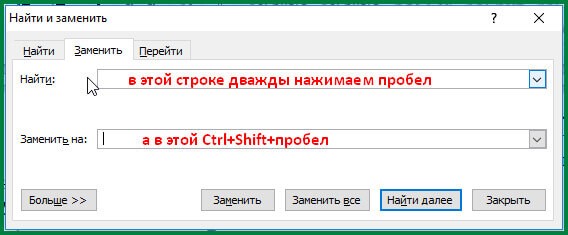

Таким образом, на величину пробела в Ворде (MS Word Office) влияют выравнивание текста по ширине, запрет переносов в словах, в некоторых случаях и лишние пробелы между словами.
Пробел
Из Википедии — свободной энциклопедии
Пробе́л — интервал между буквами, обозначающий границы слов во многих системах письменности. Функционально пробел принадлежит к знакам препинания.
ГОСТ [1] определяет пробел следующим образом: «литера, воспроизводимая отсутствием начертания».
Пробел — сравнительно позднее изобретение. В финикийском и первоначальных вариантах древнееврейского и арамейского письма пробел не использовался. В греческом письме он используется более тысячи лет. В латыни пробел иногда встречался в древности, потом исчезал и вернулся тоже около тысячи лет назад. В древнейших славянских памятниках пробел также отсутствует (как в глаголице, так и в кириллице); регулярно и в нынешнем смысле используется в кириллице только с XVII века. В арабском письме практически не использовался до XX века. В современном китайском и японском языках пробел также может не использоваться.
Для указания словораздела в письменностях, не имеющих или редко использующих пробелы, применялись и применяются различные приемы, например:
В старинных письменностях пробелами (или иным способом разделения) могли отделяться не отдельные слова, а более крупные единицы текста (словосочетания) или более мелкие (слоги). Во вьетнамской письменности пробел разделяет слоги и сейчас.
Слитное и раздельное написание сочетаний полных слов со служебными элементами (предлогами, частицами и т. п.) представляет собой одну из самых сложных для учащихся и нестабильную часть орфографии многих языков, в том числе и русского.
Пробелы
При наборе текста мы иногда сталкиваемся с тем, что некоторые сочетания символов смотрятся нехорошо и с пробелом, и без него.
Часть этих конфликтов очевидны, и тогда возникают споры о том, нужно ли ставить пробел; другие почти не обращают на себя внимания.
В некоторых случаях один из двух вариантов явно предпочтительнее, но часто оба одинаково плохи. Скажем, знаки математических операций, окружённые пробелами, создают слишком много «воздуха» между числами, и визуально воспринимаются бо́льшими, чем пробелы вокруг самих формул. Без пробелов же, наоборот, слишком тесно. Особо плохо смотрятся — что с пробелами, что без них — общепринятые сокращения.
Причиной существования этой проблемы является то, что на компьютере пробел — это такой символ, а не просто некоторое незаполненное расстояние. Набирая текст, мы обычно исходим из того, что можем либо поставить пробел, либо не поставить. Однако открывая хорошо изданную книгу мы, как правило, не видим таких неаккуратностей. Потому, что перед издателем стоит выбор не между наличием или отсутствием пробела, но между тем, какой длины пробел использовать в каком случае.
Создатели Уникода учли это, наделав в нём целую кучу разных пробелов. Они отличаются длиной, возможностью разрыва текста и поведением при выравнивании по ширине. Ясно, что в большинстве программ всё это не работает. В Ворде можно через «вставку символа» вставить «короткий пробел», однако выглядит он абсолютно точно так же, как и не короткий. Из установленных на моём компьютере браузеров только Фаерфокс отображает уникодовские пробелы как положено.
Но непонимание браузерами различных пробелов в действительности не является камнем преткновения. Сделать пробел любой длины очень просто:
Обычный пробел имеет длину 1/3 em. А этот спан имеет длину 1/8 em и как нельзя лучше подходит для наших целей. Целиком конструкцию с пробелами придётся завернуть в такой проблемы лишён.
Можно пойти дальше, и сделать несколько классов немного отличающейся длины. Скажем, между инициалами Пушкина можно поставить пробел чуть больше, 1/6 em. Для долларов, процентов и градусов Цельсия, напротив, может хватить и 1/12. Но я предпочитаю ограничиться одним вариантом короткого пробела. Лишь для отбивки «американского тире» его будет действительно слишком много, но мы с ним и не сталкиваемся (на картинке выше используется пробел длиной 1/16 em).
Как поставить пробел на клавиатуре компьютера?
Ход работы
Для начала вам следует снять старую кнопку. Возьмите скрипку, разогните её, далее необходимо продеть скрепку под нижнюю часть клавиши, а потом потянуть её на себя. Действуйте с осторожностью. Практически во всех случаях клавиши снимаются легко. После того как вы сняли старую клавишу, вы можете с лёгкостью вставить новую.
Для этого вам следует разместить новую кнопку на месте старой и слегка прижать, она сама встанет и зафиксируется пластиковыми крепежами. Работа готова!
Ввод текста
Когда вам нужно ввести какой-либо текст в программе, сообщении электронной почты или текстовом поле, вы увидите мигаюю вертикальную линию (
Кроме букв, цифр, знаков препинания и символов, клавиши ввода включают клавиши SHIFT, CAPS LOCK, TAB, ВВОД, ПРОБЕЛ и BACKSPACE.
Буквы, вводимые при нажатой клавише SHIFT, становятся прописными. Если при нажатой клавише SHIFT нажимать другие клавиши, будут вводится символы, отображенные в верхней части этих клавиш.
Чтобы можно было вводить прописные буквы, нажмите клавишу CAPS LOCK один раз. Повторное нажатие клавиши CAPS LOCK выключает эту функцию. На используемой вами клавиатуре может быть световой индикатор, сигнализирующий о том, нажата ли клавиша CAPS LOCK.
С помощью клавиши TAB можно переместить курсор на несколько позиций вперед. Кроме того, с помощью клавиши TAB можно перейти на следующее текстовое поле в форме.
С помощью клавиши ВВОД можно переместить курсор в начало следующей строки. В диалоговом окне с помощью клавиши ВВОД можно нажать выделенную кнопку.
При нажатии клавиши ПРОБЕЛ курсор перемещается на один пробел вперед.
С помощью клавиши BACKSPACE можно удалить символ, расположенный перед курсором, или выделенный текст.
Видео
Можно ли мыть механическую клавиатуру?
Хорошо промыть — стряхнуть — промыть дистиллированной водой — стряхнуть и просушить на батарее часов 12, чтобы наверняка высохла. Спиртом мыть без толку — сахар и прочие липкости в нем не растворятся.
Расположите нижнюю часть клавиши в отверстии так, чтобы верхняя часть была наклонена вверх и от клавиатуры.
Возможно, вы захотите снять верхний кронштейн с ключа и сначала поставить его на место в отверстии. Я сделал это с этим и выключать.
Приложите давление, начиная снизу, и проведите пальцами вверх к верхней части клавиши.
Вы должны услышать и почувствовать две нижние связи с ножницами. Верхняя скобка должна быть в правильном месте.
Вы должны быть в состоянии нажать на клавишу и почувствовать нормальное действие от верхней его части. Неважно, где вы нажимаете на верхнюю половину.
Не применяйте избыточное давление. Предыдущие клавиатуры Mac вы просто толкнули вниз, и это сработало. Примените только достаточно, чтобы посадить ключ.
Как сделать нижнее подчеркивание без текста?
Самый простой способ сделать подчеркивание без текста — это вставить несколько пробелов или знаков табуляции, а потом подчеркнуть их. Если такой способ вам подходит, то установите курсор там, где должно находится подчеркивание и вставьте несколько пробелов с помощью клавиш ПРОБЕЛ или TAB на клавиатуре.
Порядок установки обычных квадратных кнопок
Если выпала обычная квадратная кнопка, то вернуть ее на место очень просто. Но сначала внимательно осмотрите конструкцию элемента, все пазы и крепления. Если конструкция стандартная, процесс будет состоять всего из нескольких простых этапов:
Все описанное справедливо, когда вся кнопка выпала вместе с креплением. Если же «отвалилась» только верхняя крышка, то поставить ее обратно на место уже гораздо проще — нужно выполнить только лишь третий пункт описания. Возможно, оно кому-то и покажется сложным, однако при должной сноровке клавишу закрепить таким способом можно всего за несколько секунд.
Как сделать пробел на клавиатуре?
Неразрывный пробел в MS Word
Что делать если не работают некоторые клавиши на клавиатуре?
Аккуратно скрепкой или отвёрткой подцепите залипшую клавишу и кнопки рядом с ней. Почистите кнопку. Осмотрите саму платформу, там скапливается пыли, крошки и другой мусор – его следует аккуратно устранить, убрать все загрязнения. Теперь собирайте клавиатуру обратно.
Процесс установки кнопки на ноутбуке
Перед установкой клавиши необходимо внимательно изучить качели на предмет их целостности. Если какая-то часть повреждена, то потребуется менять кнопку у специалистов или самому ее заказывать в специализированных магазинах.
Процесс установки заключается в следующем:
Важно! Если крышка выпала вместе с качелями, то необходимо устанавливать эти части отдельно друг от друга, как указано выше. Если не разобрать эти две детали, то есть высокий риск повреждения усиков, за которые кнопка цепляется к клавиатуре.
Установка больших кнопок происходит как на обычной клавиатуре. Там есть небольшой металлический стабилизатор, который нужно ввести в пазы на клавиатуре. А потом потребуется приподнять его для того, чтобы установить крышку строго на него. Если установка выполнена неверно, то будет отсутствовать пружинящий эффект.
Если усики клавиши сломались, но у вас получилось их найти, то можно воспользоваться супер-клеем для их фиксации.
Что делать если залипает пробел на клавиатуре?
Первое, что необходимо сделать, если залипает пробел на клавиатуре, почистить её. Если она открытого типа (между кнопками есть пространство, куда проваливаются мелкие частицы), переворачиваем её на все грани поочередно и стряхиваем. После переворачиваем устройство кнопками вниз и вытряхиваем из-под них весь мусор.
Определить ориентацию
Определите верх и низ пробела.
Нижняя сторона (сторона, которая будет ближе к нижнему краю клавиатуры), имеет две пластиковые выемки с каждой стороны. Эти выемки будут захватывать нижнюю часть небольших отверстий двух ножничных механизмов, как показано.
Как разобрать клавиатуру Hyperx Alloy FPS Pro?
Для разборки нам потребуется два инструмента: крестовая отвертка и пластиковый шпатель. Снимаем все клавиши и откручиваем винты, которые находятся под кнопками Hyperx Alloy FPS. Пластиковым шпателем начинаем подцеплять, корпус, пытаясь оторвать нижнюю часть, от пластины с клавишами.
Как отключить залипание клавиш на клавиатуре?
Чтобы отключить функцию залипания клавиш нужно сделать простые действия: